Windows Live Mail – cum să creați și să adăugați o semnătură de e-mail HTML
în acest tutorial vă voi ghida să creați și să adăugați o semnătură de e-mail HTML la noile mesaje de e-mail din Windows Live Mail. Deoarece semnătura în e-mail face e-mail mai atrăgătoare și să iasă în evidență.
e-mailul este acum o parte esențială a derulării unei afaceri de succes. Nimeni nu poate rezista de la ea. Clienții de e-mail vă organizează bine și schimbați modul în care vă ocupați de e-mailuri. Există câțiva clienți de e-mail populari pe piață. Windows Live Mail este un client de e-mail foarte popular și gratuit de la Microsoft. Este gratuit pentru a descărca de la Windows Essential Suite. Windows Live Mail este succesorul Outlook Express.
principalele avantaje ale Windows Live Mail includ configurarea mai multor e-mailuri, ceea ce înseamnă că puteți accesa toate conturile dvs. de e-mailuri într-un singur loc, calendar și evenimente, fluxuri utile pentru a vă abona la fluxurile de știri ale site-urilor dvs. preferate, e-mail foto o caracteristică care permite utilizatorilor să trimită fotografii de calitate în dimensiuni mici și suport emoticon.
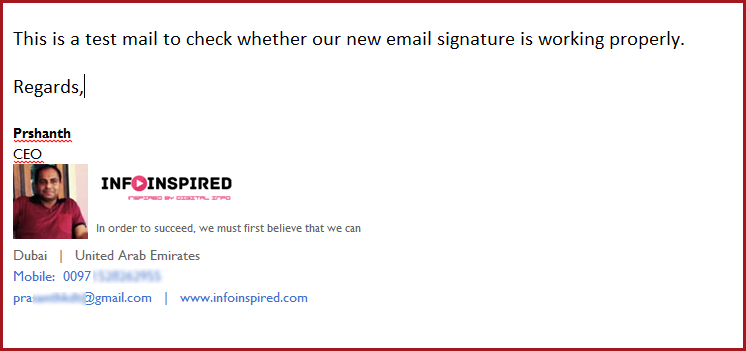
lectură similară: Cum se creează o linie de semnătură profesională în Gmail
o semnătură de e-mail bună este cea care conține, desigur, numele dvs., sigla companiei sau fotografia de dimensiune a ștampilei, adresa inclusiv tel., fax și adresa de e-mail, butoanele profilului dvs. social și, uneori, un citat motivațional.
pași pentru a crea și adăuga o semnătură de e-mail HTML
să vedem cum să creăm gratuit o semnătură de e-mail atât de frumoasă Pentru Windows Live mail. Trebuie să creați un fișier HTML și apoi să îl încărcați în Window Live Mail pentru a crea o semnătură frumoasă și profesională în Windows Live Mail. Dacă nu sunteți familiarizați cu codificarea, urmați sfaturile noastre de mai jos.
cum se creează un fișier HTML care conține codul semnăturii dvs. de e-mail
pentru aceasta aveți nevoie de două programe gratuite. Mai întâi descărcați și instalați versiunea de încercare a FileMaker pro.
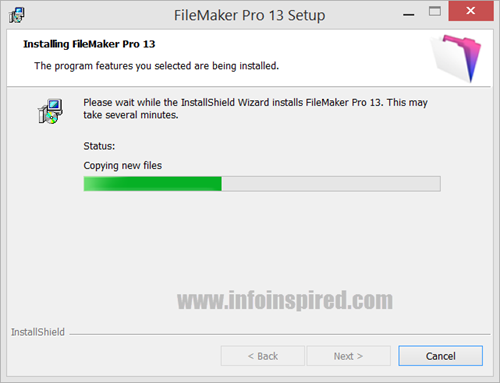
apoi descărcați și rulați Cimbura.com gratuit HTML signature maker. Amintiți-vă nu trebuie să rulați programul din folderul arhivă. Mai întâi extrageți folderul și rulați-l chiar dacă puteți rula programul fără arhivare. Ecranul de deschidere ar arăta astfel.
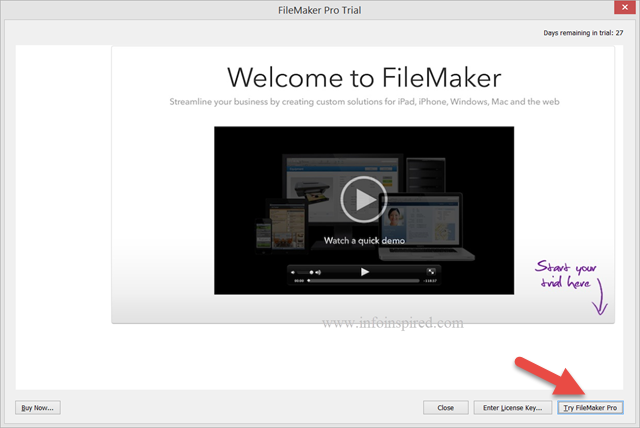
Faceți clic pe butonul Înregistrare nouă și completați câmpurile obligatorii și încărcați imaginea sau sigla folosind URL-ul imaginii. Dacă nu aveți adresa URL a fotografiei sau a imaginii, consultați această postare în care în interiorul articolului am detaliat deja cum să vă încărcați fotografia www.sites.google.com și obțineți adresa URL a imaginii gratuit.
acum, după completarea tuturor câmpurilor necesare, faceți clic pe butonul „Generare cod”.
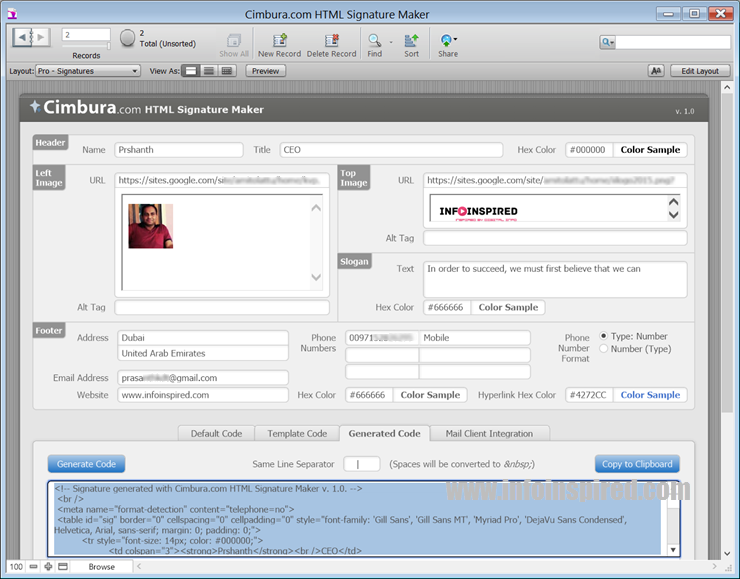
copiați codul generat, faceți clic dreapta pe desktop și creați un nou document text. Apoi „salvați ca” fișierul ca HTML ca mai jos. Vedeți cu atenție captura de ecran pentru a crea un fișier HTML folosind note pad.
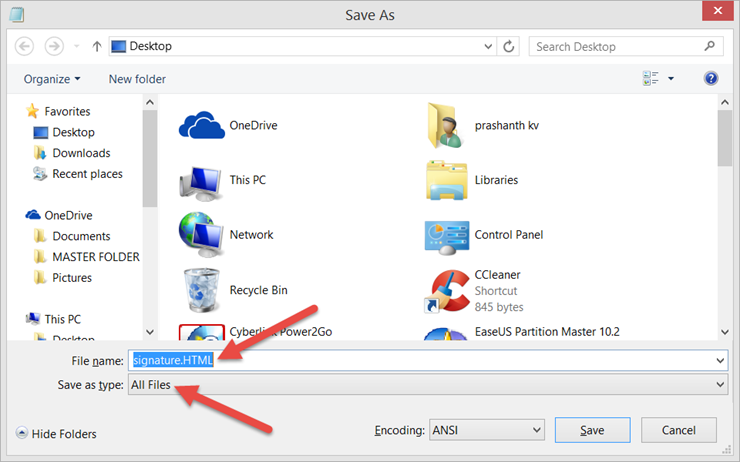
acum ultimul pas pentru a obține semnătura dvs. de e-mail frumoasă în Windows Live Mail.
Deschideți Windows Live Mail și accesați meniul File>Opțiuni>Mail. Accesați fila semnătură și faceți clic pe Fișier Nou>și încărcați fișierul de semnătură HTML creat.
acum, pe secții, puteți introduce semnătura de e-mail HTML nou creată în fiecare e-mail nou. Puteți crea mai multe semnături de e-mail pentru diferite conturi de e-mail și încărcați la Windows Live Mail.
puteți utiliza WiseStamp, un serviciu online plătit pentru a crea semnături de e-mail minunate. Semnătura gratuită de e-mail pe care ați făcut-o cu ajutorul tutorialului nostru de mai sus pentru Windows Live Mail este la fel de frumoasă și similară cu WiseStamp.
bucurați-vă!